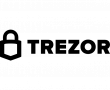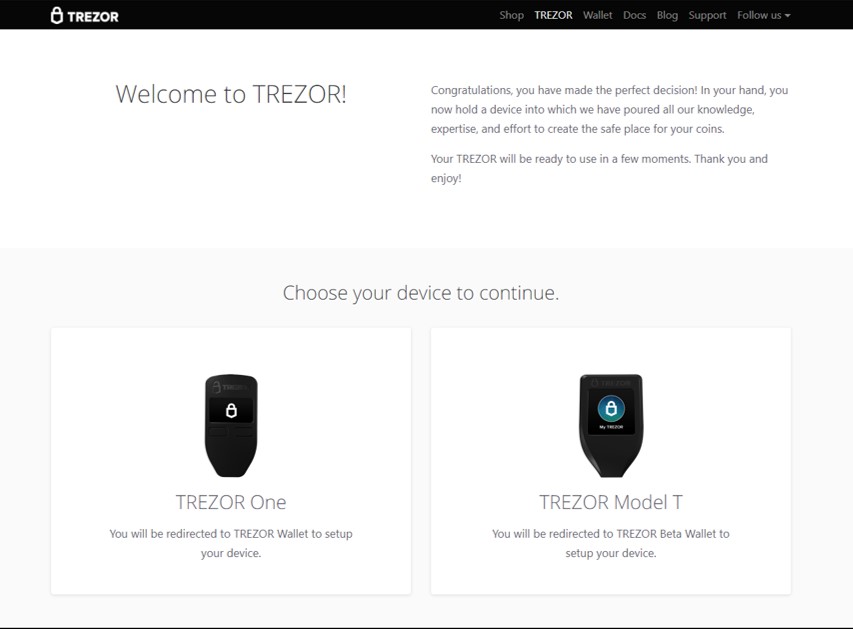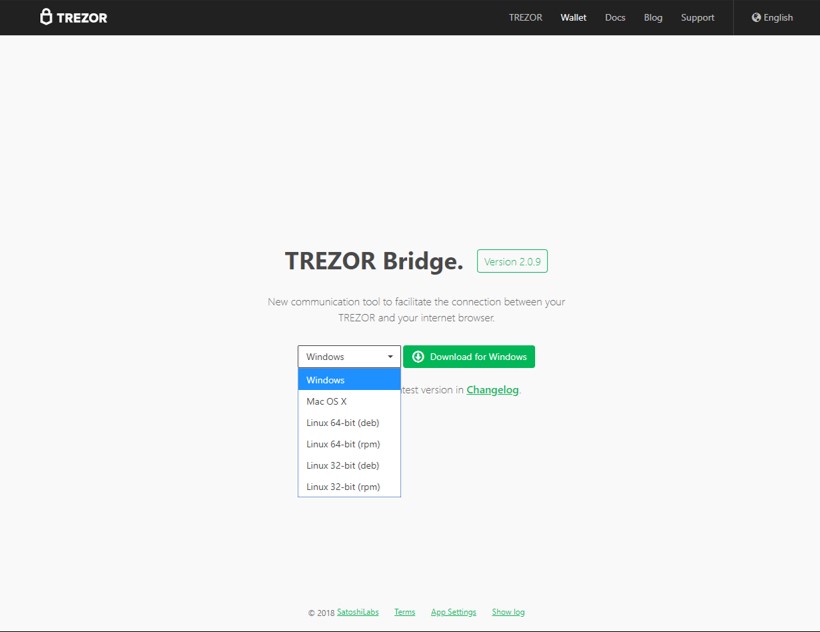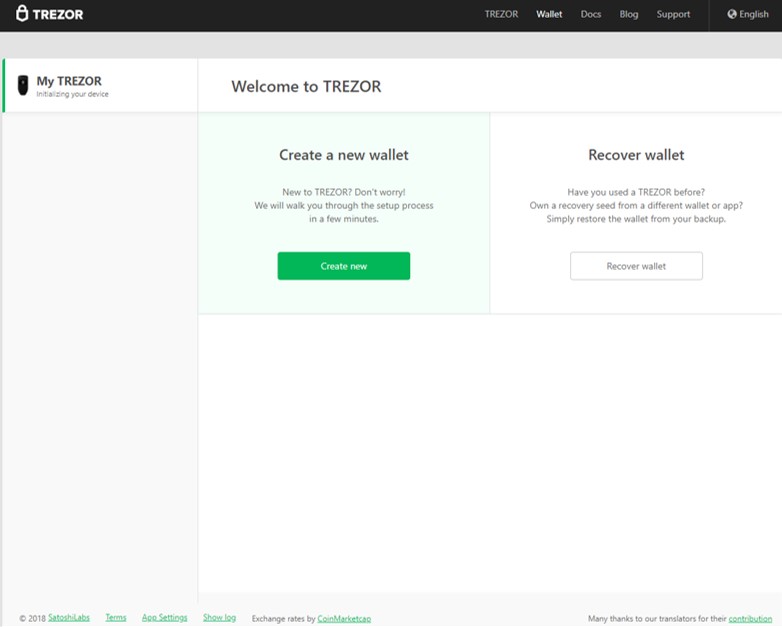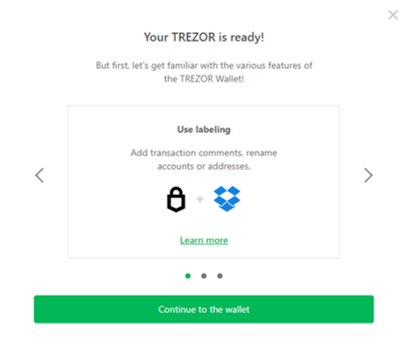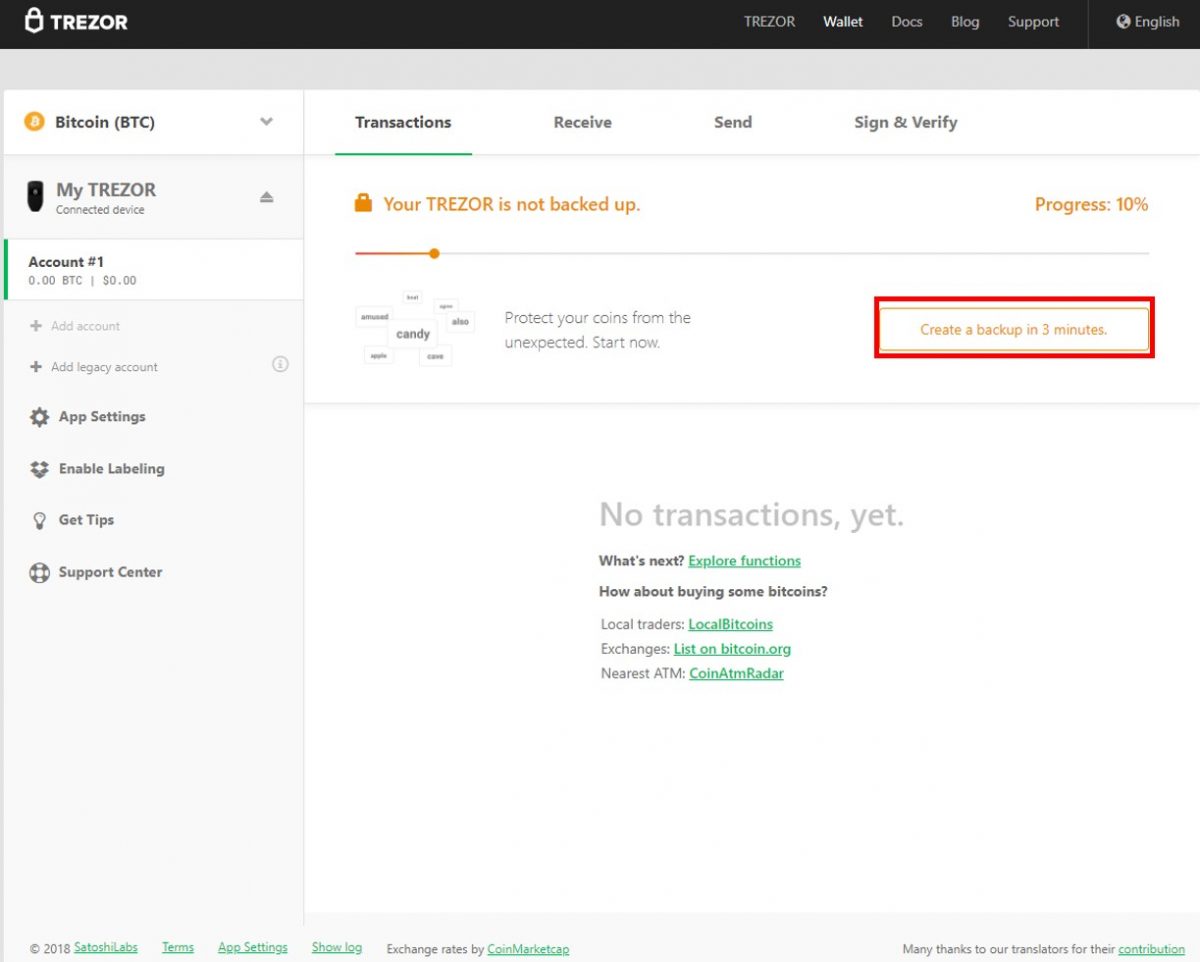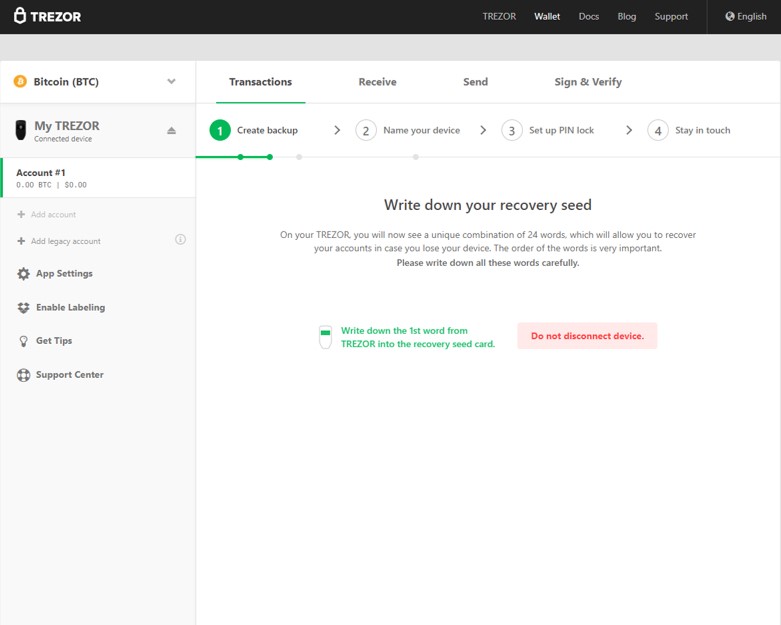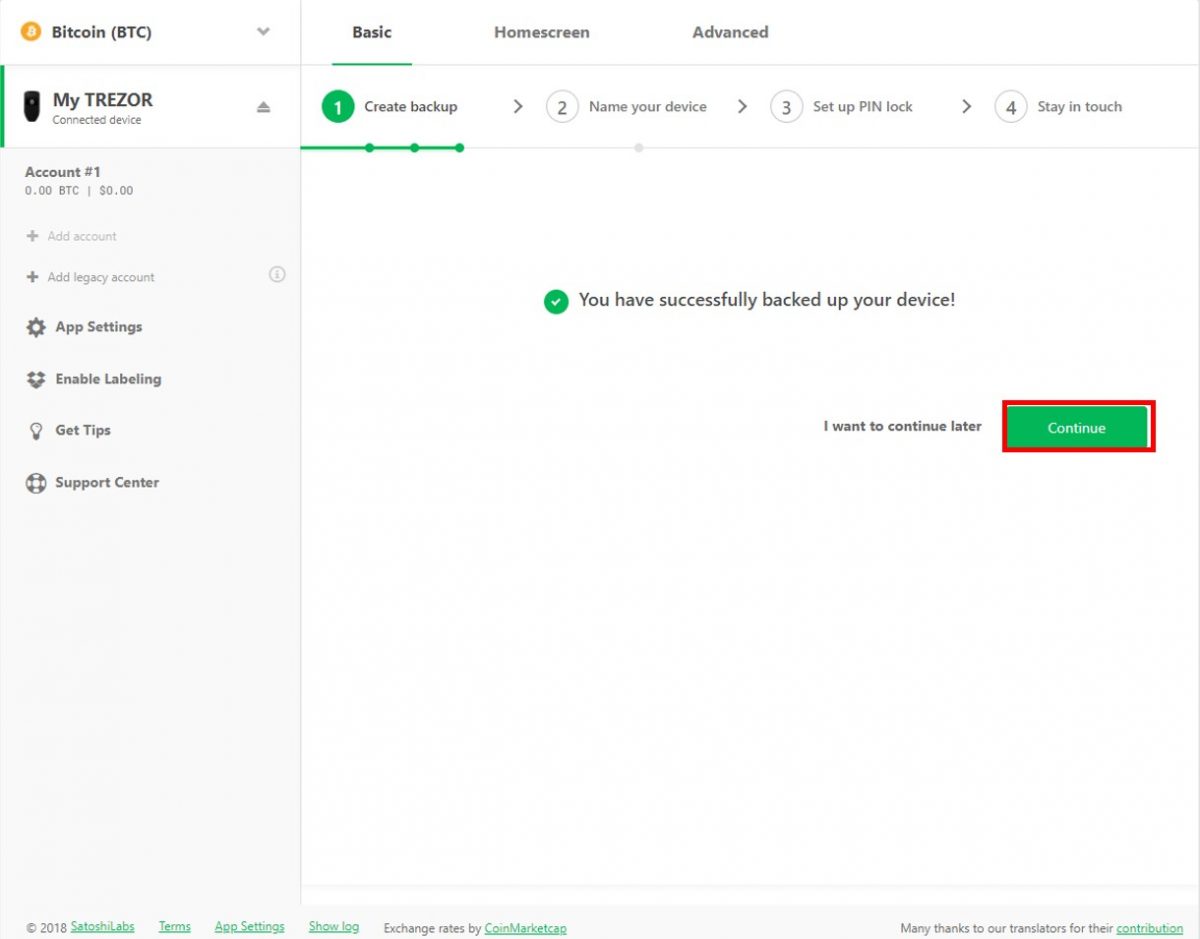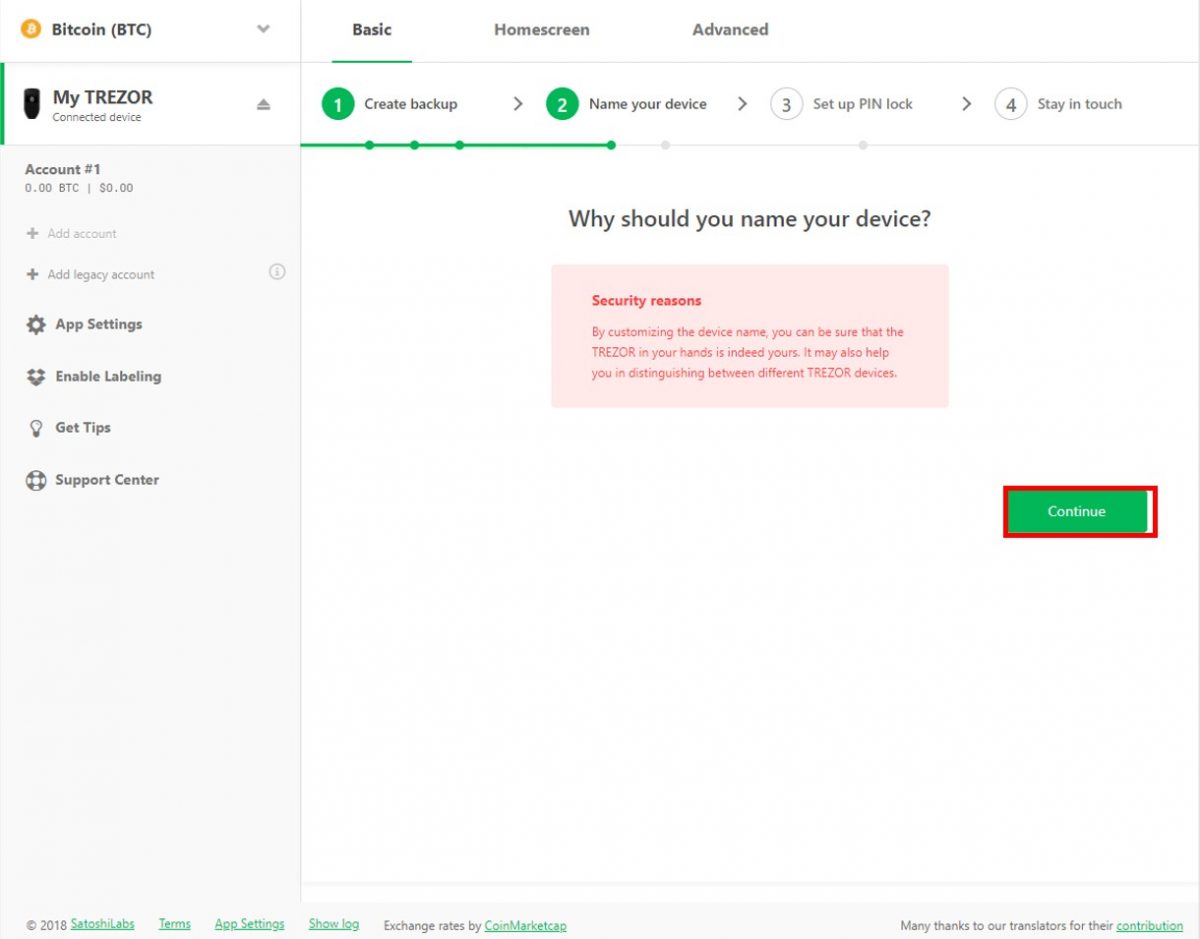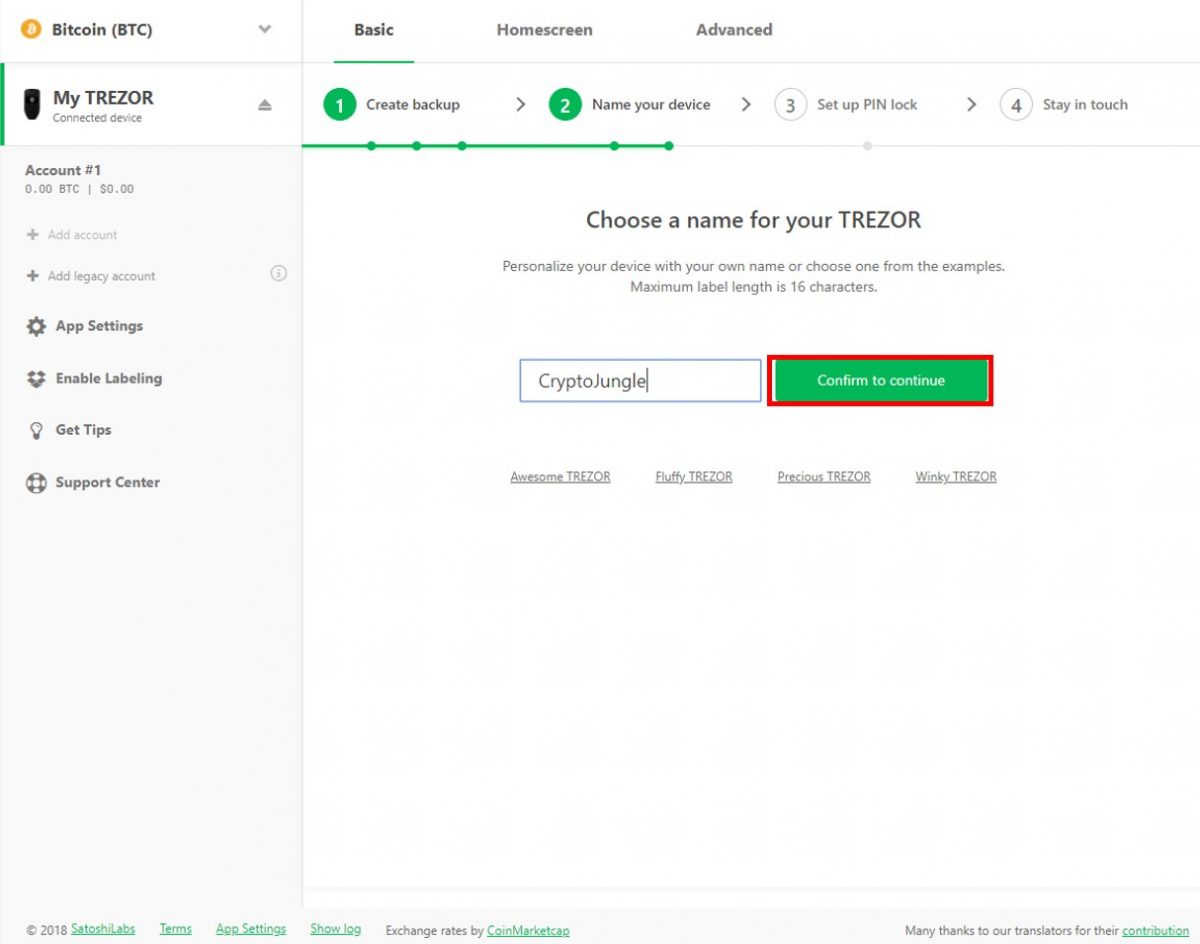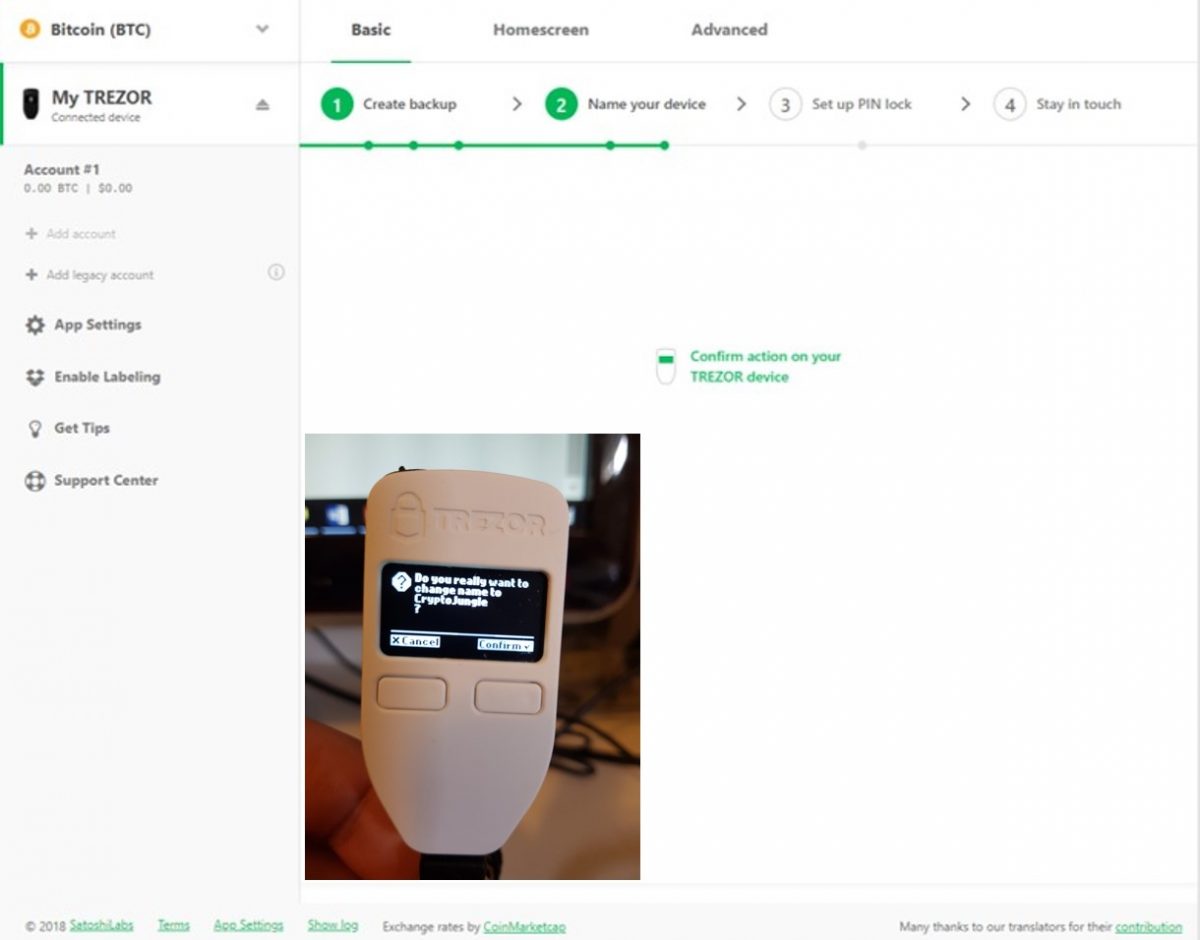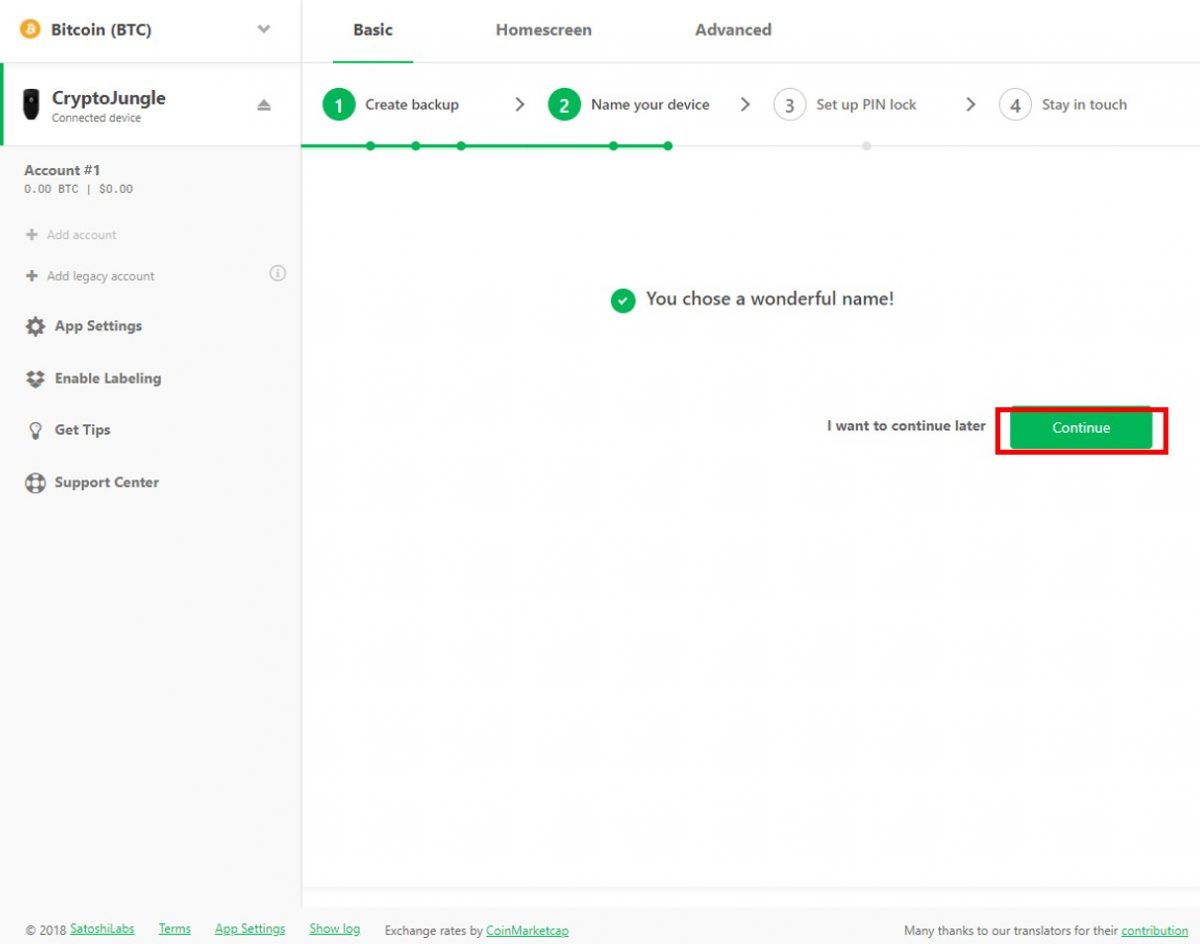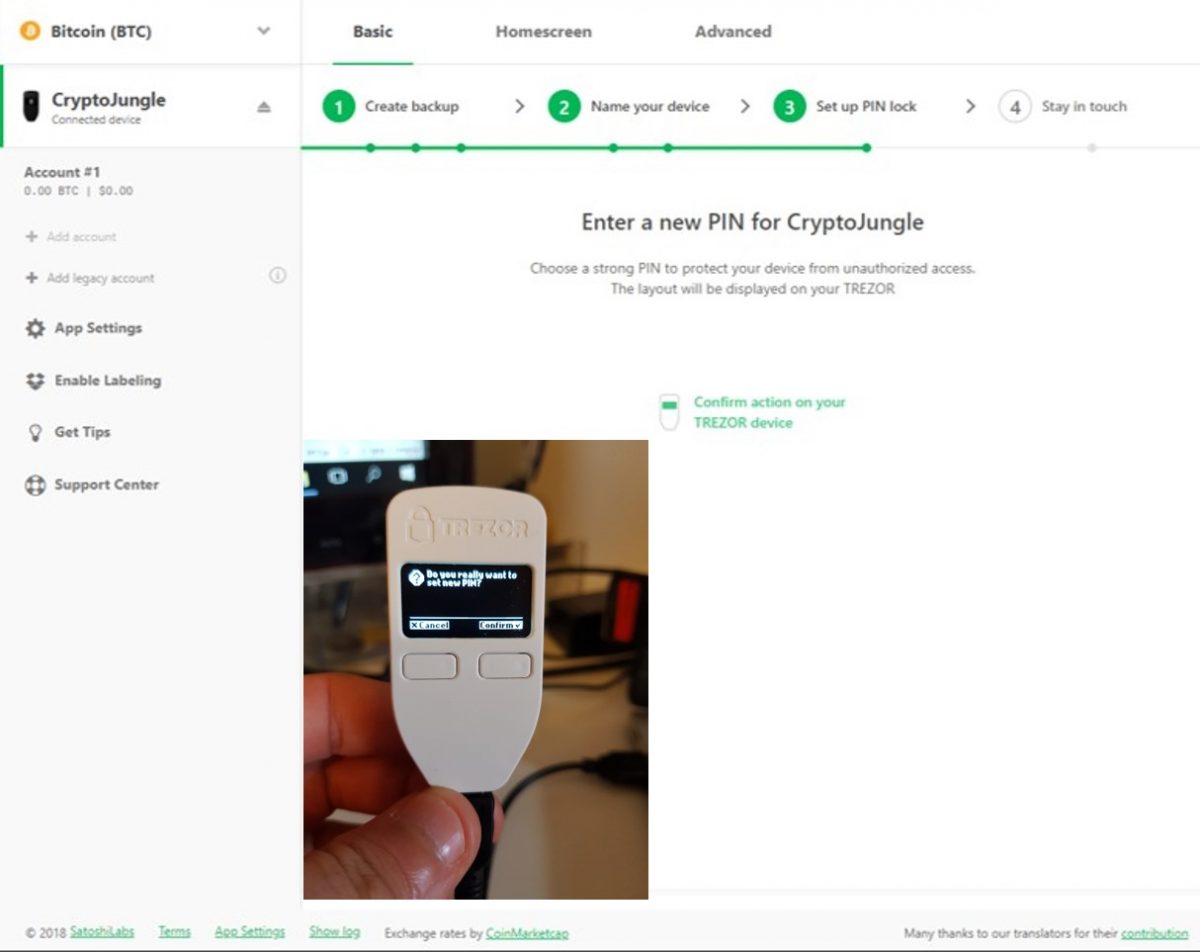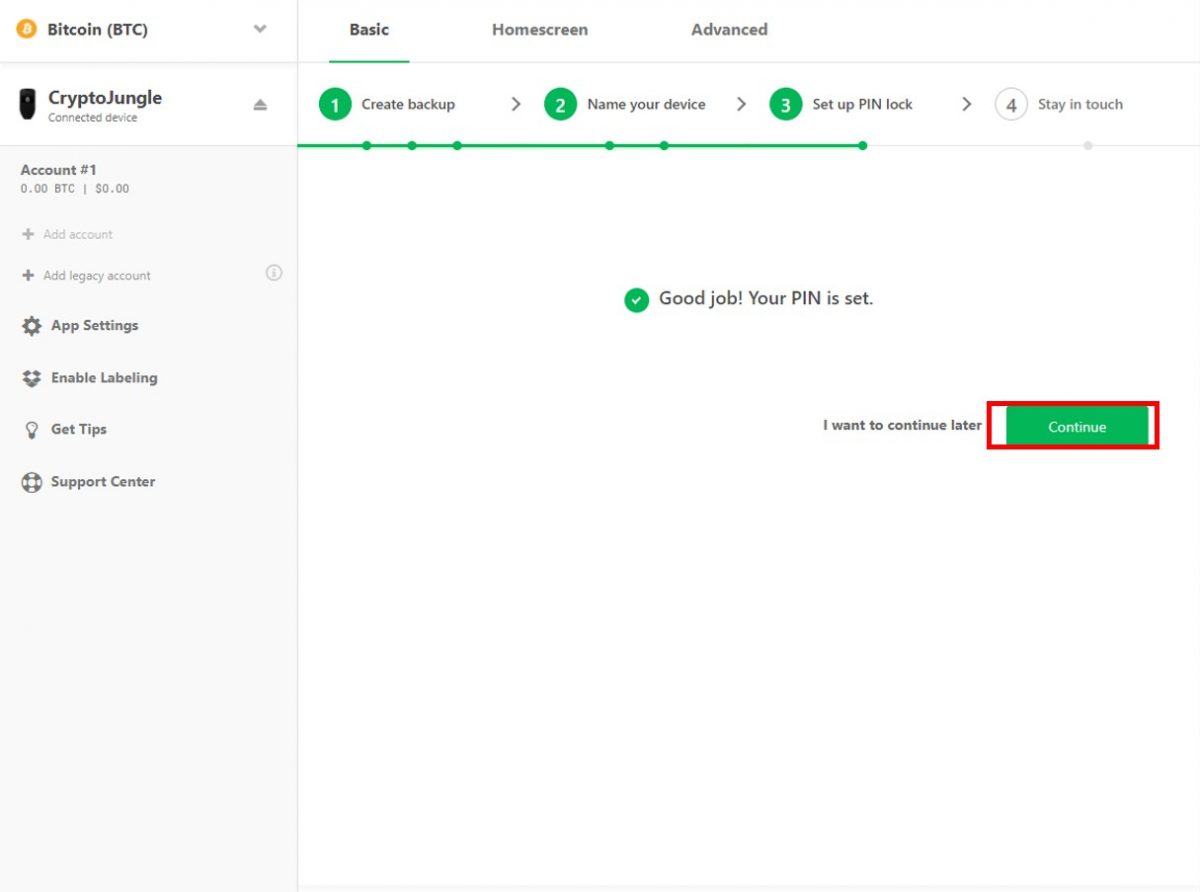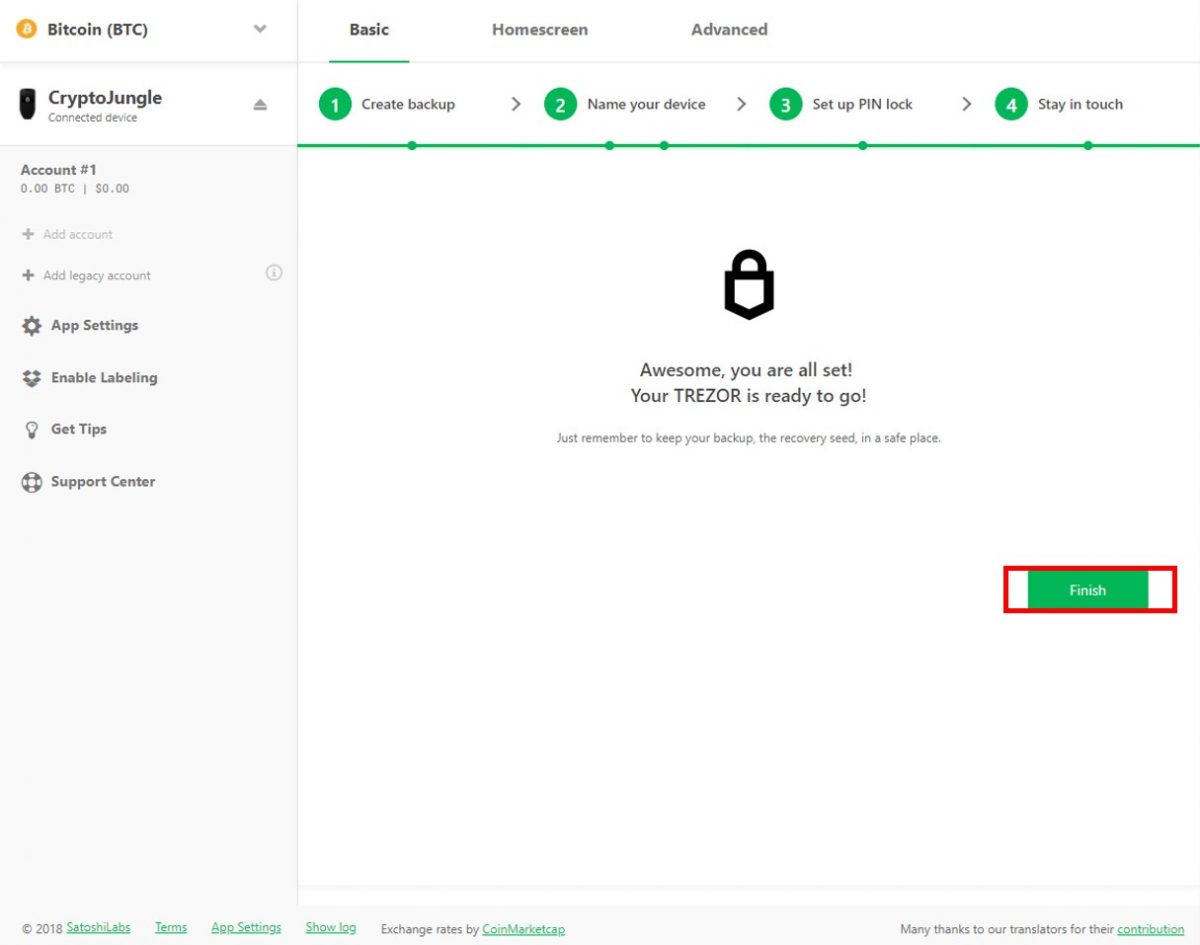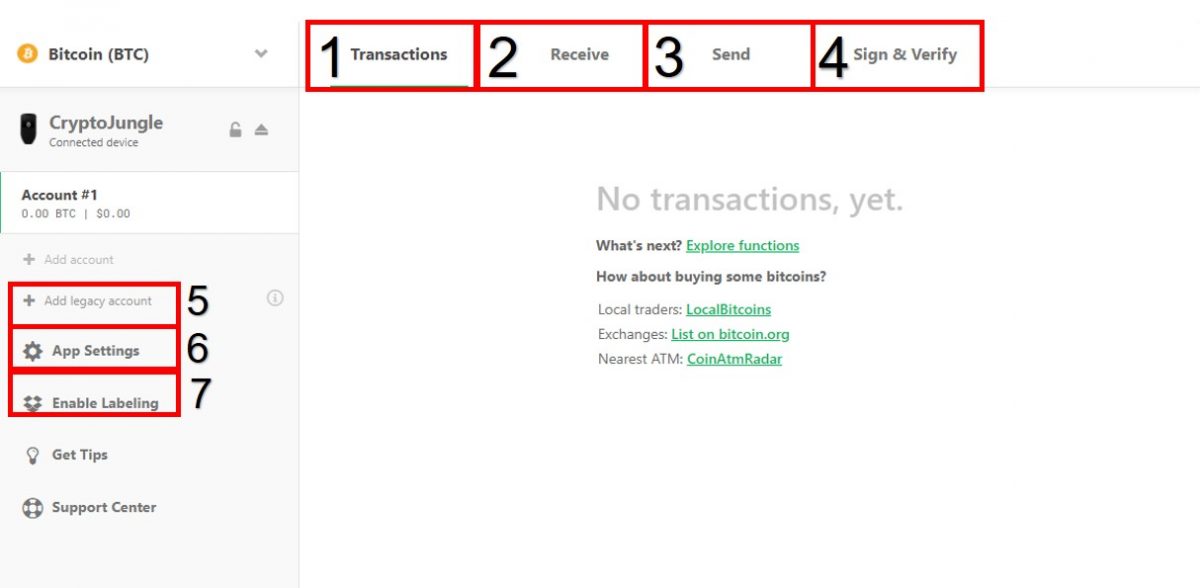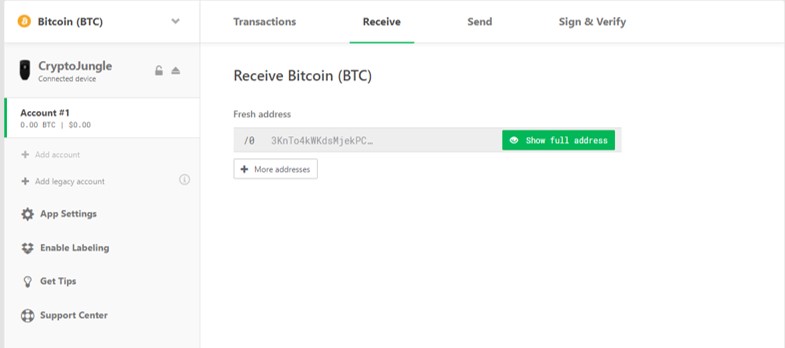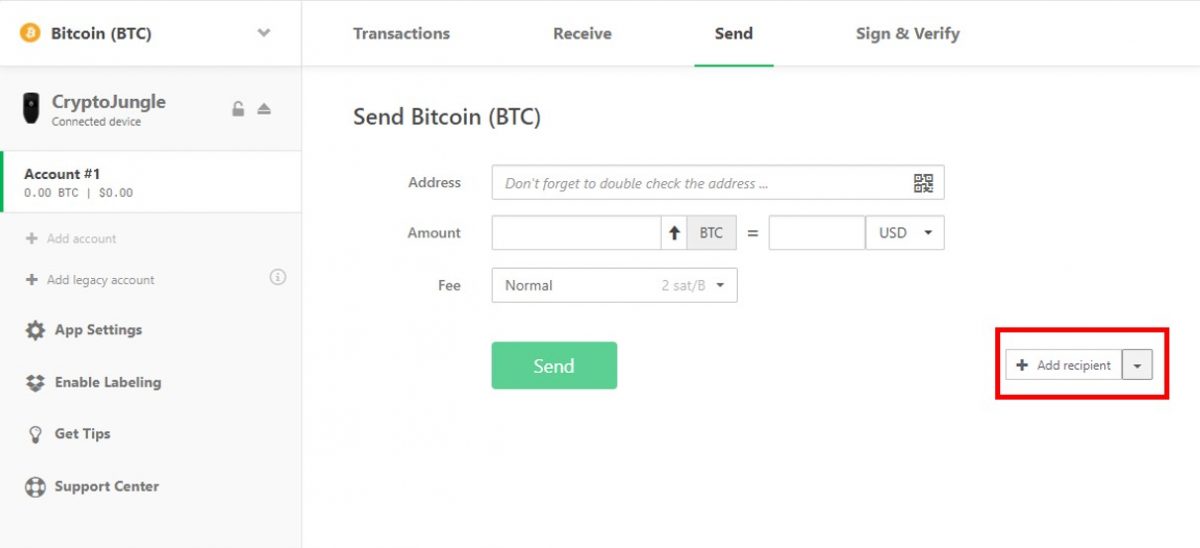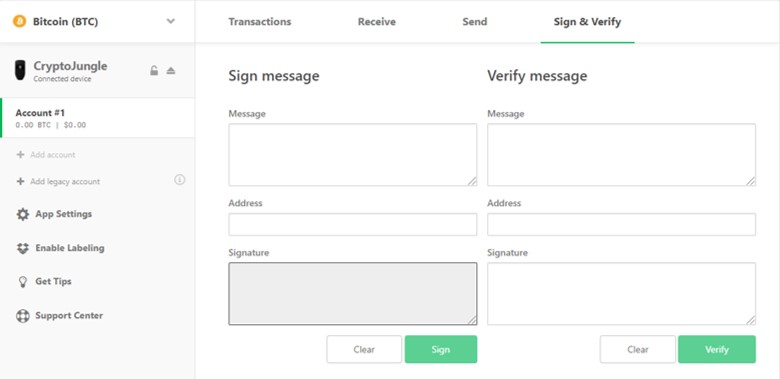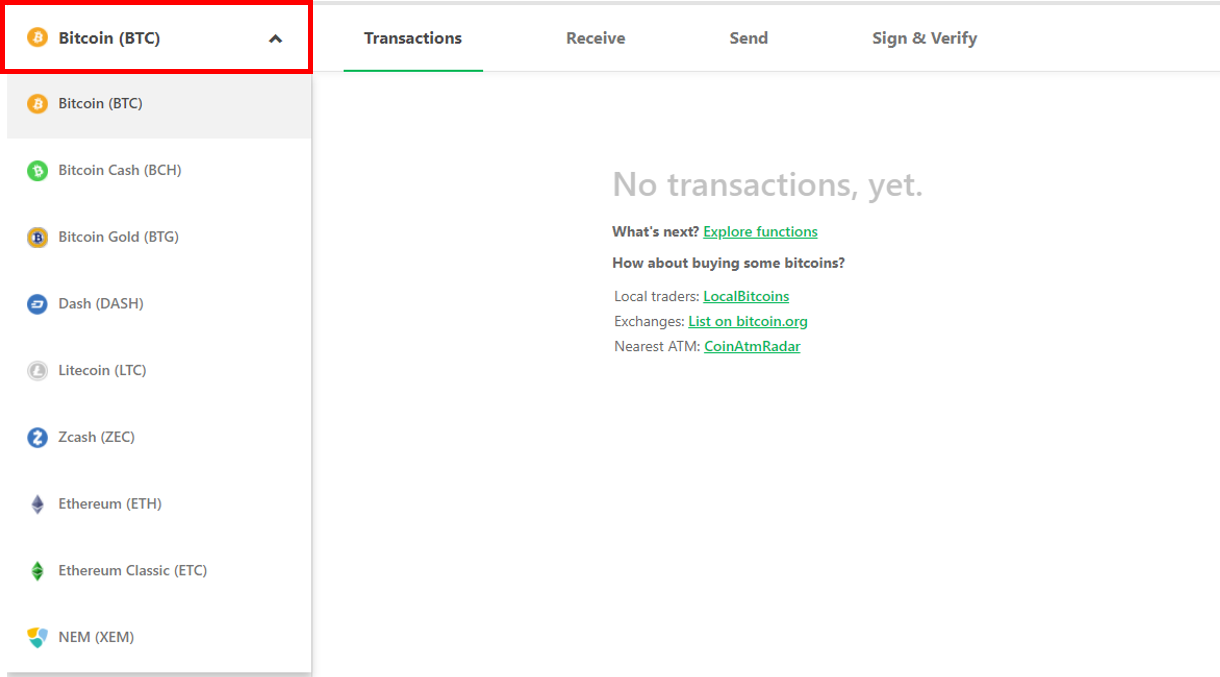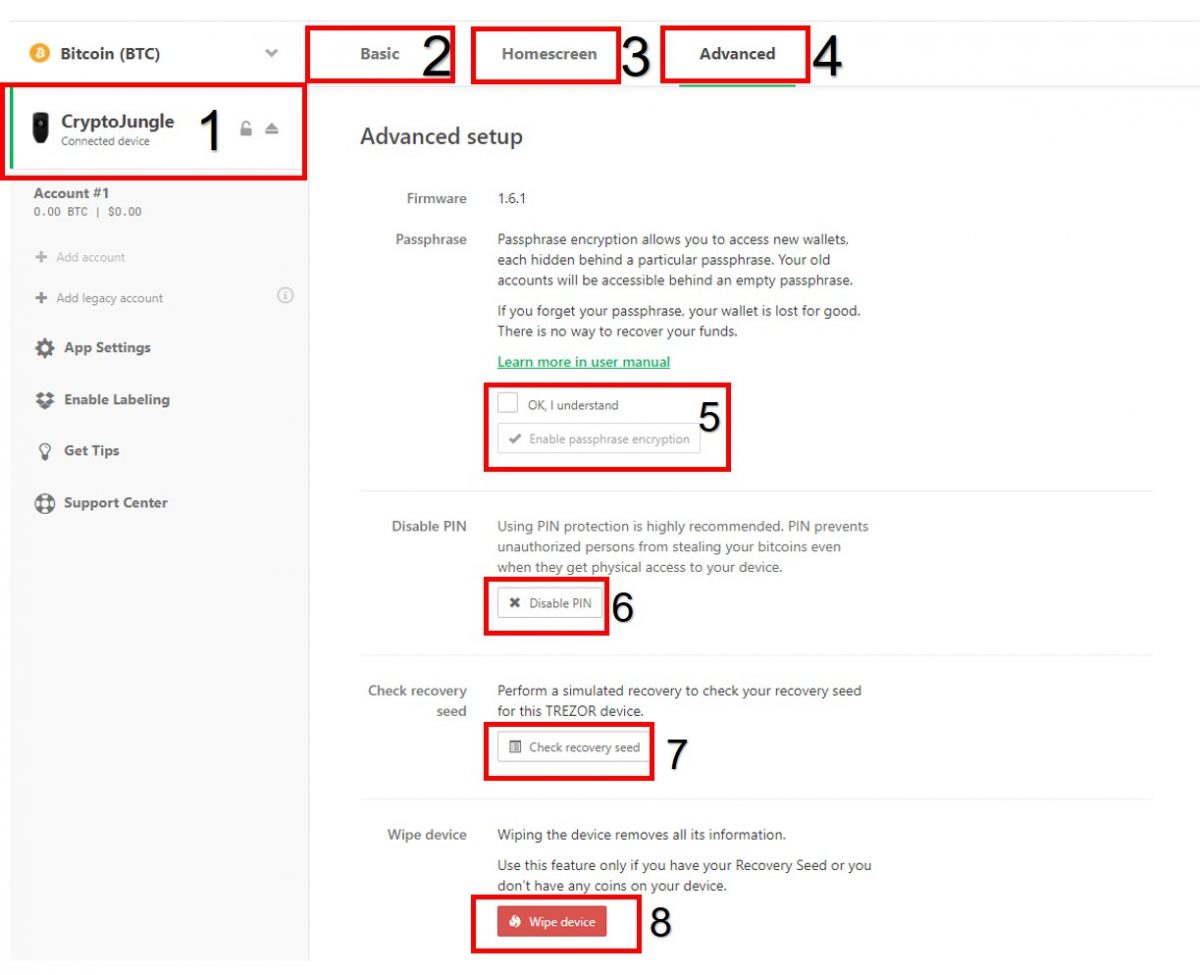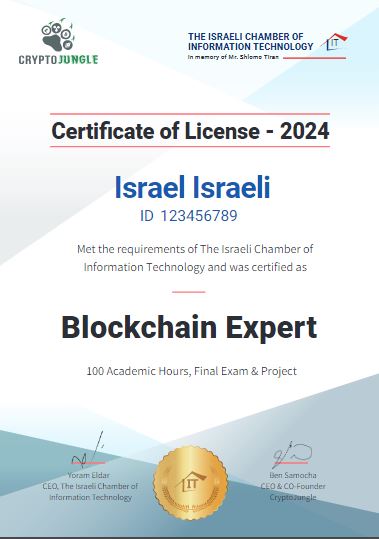ארנק טרזור (Trezor) הוא ארנק חומרה שיוצר ע"י חברת SatoshiLabs והושק בשנת 2014 כארנק החומרה הראשון לביטקוין ולמטבעות דיגיטליים.
ארנק חומרה הוא ארנק דיגיטלי קר (כלומר שאיננו מחובר לאינטרנט) אשר יוצר במיוחד לאבטחת המטבעות הדיגיטליים. למעשה מדובר בכונן קשיח חיצוני (המתחבר ב-USB למכשיר הנייד או המחשב) בעל הצפנה ברמה הגבוהה ביותר שמאפשר לו להיות חסין לכל סוגי ההתקפות: רוגלות, נוזקות, התקפות פיזיות ועוד.
ארנק טרזור – רקע כללי
טרזור כאמור הינו הארנק הראשון שיוצר, ובמהלך 4 השנים שקיים הוכיח את אמינותו מספר רב של פעמים כאשר עמד בהתקפות שונות. ארנק טרזור משלב החזקה בטוחה של המטבעות בשילוב עם יכולת נוחה לשלוח ולקבל מטבעות לארנקיכם.
הוא מאופיין בממשק של מסך קטן ו-2 כפתורים, ועשוי מפלסטיק.
ממה הארנק מורכב?
- CPU (מעבד) – 120 מגהרץ Arm Cortex M-3
- מסך – 128 על 64 פיקסלים, OLED
- תמיכת מערכות הפעלה – ווינדוס, מק, לינוקס ואנדרואיד
- גודל – 60 על 30 על 6 (מילימטר)
- משקל – 12 גרם
ארנק טרזור – יתרונות
- יכולת אבטחה ברמה הגבוהה ביותר שיש, אפילו אם מחברים אותו למחשב אשר נגוע בוירוסים.
- חוויית שימוש נוחה (לאחר שעברנו את שלב ההתקנה).
- קוד פתוח – מאפשר מעקב אחרי שינויים שמבצעים בקוד התוכנה, ואף ווידוא של זוגות עיניים נוספים שאין באגים או פירצות.
- ממשק הן עם מחשב והן עם טלפון נייד באמצעות ארנקי סלולר.
על מנת להדגיש את רמת האבטחה, למעשה בארנק טרזור (או בכל ארנק חומרה אחר), המפתחות הפרטיים מוחזקים בצורה שתמיד יהיו מנותקים מהרשת – גם אם המכשיר מחובר. כלומר, כשתגיע העת בה תהיו מעוניינים לשלוח מטבעות דיגיטליים לארנק אחר כלשהו, תהיו מוכרחים – פיזית – לאשר את הפעולה במכשיר הטרזור, ולא באמצעות עכבר המחשב. זוהי הסיבה שגם אם מחשבכם ניזוק בווירוסים, המפתחות הפרטיים והמטבעות שלכם מוגנים.
ארנק טרזור – חסרונות
1. תמיכה בכמות מוגבלת של מטבעות – נכון לכתיבת מילים אלו, ניתן לאחסן בארנק טרזור אך ורק את המטבעות הבאים (אמנם זה נראה הרבה, אך זכרו שיש מעל 15,000 מטבעות כיום):
- ביטקוין (BTC)
- לייטקוין (LTC)
- דאש (DASH)
- זיקאש (ZEC)
- ביטקוין קאש / ביקאש (BCH)
- ביטקוין גולד / ביגולד (BTG)
- את'ר (ETH)
- את'ר קלאסיק (ETC)
- כל טוקני ERC20
- אקספנס (EXP)
- יוביק (UBIQ)
- נם (XEM)
- דוג'קוין (DOGE)
- ניימקוין (NMC)
2. אין אימות דו-שלבי (Two Factor Authentication) לארנק עצמו, אלא רק לממשקים איתם הוא עובד.
קניית טרזור
ישנן שתי אפשרויות עיקריות לרכישת ארנק טרזור בישראל.
ארנקי Be Safe
ארנקי Be Safe הם יבואן רשמי מורשה של SatoshiLabs, החברה המייצרת את טרזור. מאחורי Be Safe עומד דוד כהן, וותיק בקהילת המטבעות הדיגיטליים אשר הוכיח ששירותו הוא מהשורה הראשונה.
- אחריות לשנה.
- איסוף מנתב"ג / תל אביב / חולון / ירושלים / מיקום אחר בתיאום מראש.
- שירות לקוחות מצוין.
- יבואן רשמי.
- מחיר הארנק (טרזור מודל T):900 ש"ח (כולל מע"מ).
- מחיר הארנק (טרזור מודל One):450 ש"ח (כולל מע"מ).
האתר הרשמי
מחיר הטרזור באתר הרשמי הוא 89 יורו, משלוח הוא 17 יורו, מע"מ 17% ועמילות מכס הינה 35 ש"ח. כלומר, בהתאם לשער ההמרה הנוכחי (1 יורו = 4.35 ש"ח), מדובר בכ-560 ש"ח.
- יש להדגיש שייתכן ולא תחויבו בעמילות מכס, עפ"י מחקר שוק זה משתנה מפקיד לפקיד.
שימו לב, איננו ממליצים לרכוש ארנק חומרה דרך מי שאיננו יבואן רשמי או האתר הרשמי.
ארנק טרזור – מדריכי הגדרה ושימוש
מה בתוך האריזה?
- מכשיר טרזור
- כבל מיקרו USB
- שרוך
- 4 מדבקות
- מדריך שימוש
- 2 פתקים לכתיבת גרעין המילים (Seed) – אם אינכם יודעים מהו ה-Seed, אנא קראו את המאמר הבא לפני שאתם ממשיכים.
מדריך הגדרת ארנק טרזור
בכדי להתחיל, חברו את ארנק הטרזור למחשב באמצעות כבל ה-USB שבאריזה. לאחר מכן, היכנסו בדפדפן לכתובת הבאה. תיפתח עבורכם האפשרות לבחור בין Model T לבין Trezor One, בחרו ב-Trezor One.
כעת תופנו לעמוד לצורכי התקנת תוכנת הממשק של ארנק טרזור – Trezor Bridge. בחרו את מערכת ההפעלה בה אתם משתמשים (ווינדוס / מק / לינוקס) והורידו אותה למכשירכם.
כעת, חברו את מכשיר הטרזור למחשבכם והיכנסו לקישור הבא – Trezor.io/Start.
התקינו את הגרסה האחרונה של המכשיר – ונתקו וחברו אותו חזרה לפי ההנחיות המופיעות הן במחשבכם והן בטרזור עצמו.
כעת, במסך הבא בחרו ב-Create New. אם ברצונכם לשחזר ארנק אחר, לחצו על Recover Wallet. שימו לב, משיקולי אבטחה מומלץ ליצור ארנק חדש ולשלוח אליו את המטבעות, מאשר לשחזר גרעין מילים מארנק אחר.
כעת לחצו על 'Continue to the wallet'.
הגענו עכשיו למסך הראשי של הארנק. כחלק משימושינו בארנק ניתן להשתמש באתר הרשמי של טרזור לצורכי שליחה וקבלה של מטבעות, וניהול הארנק. במסך שלפניכם, לחצו על Create a backup in 3 minutes.
סמנו את התיבה במסך הבא, ולחצו Continue.
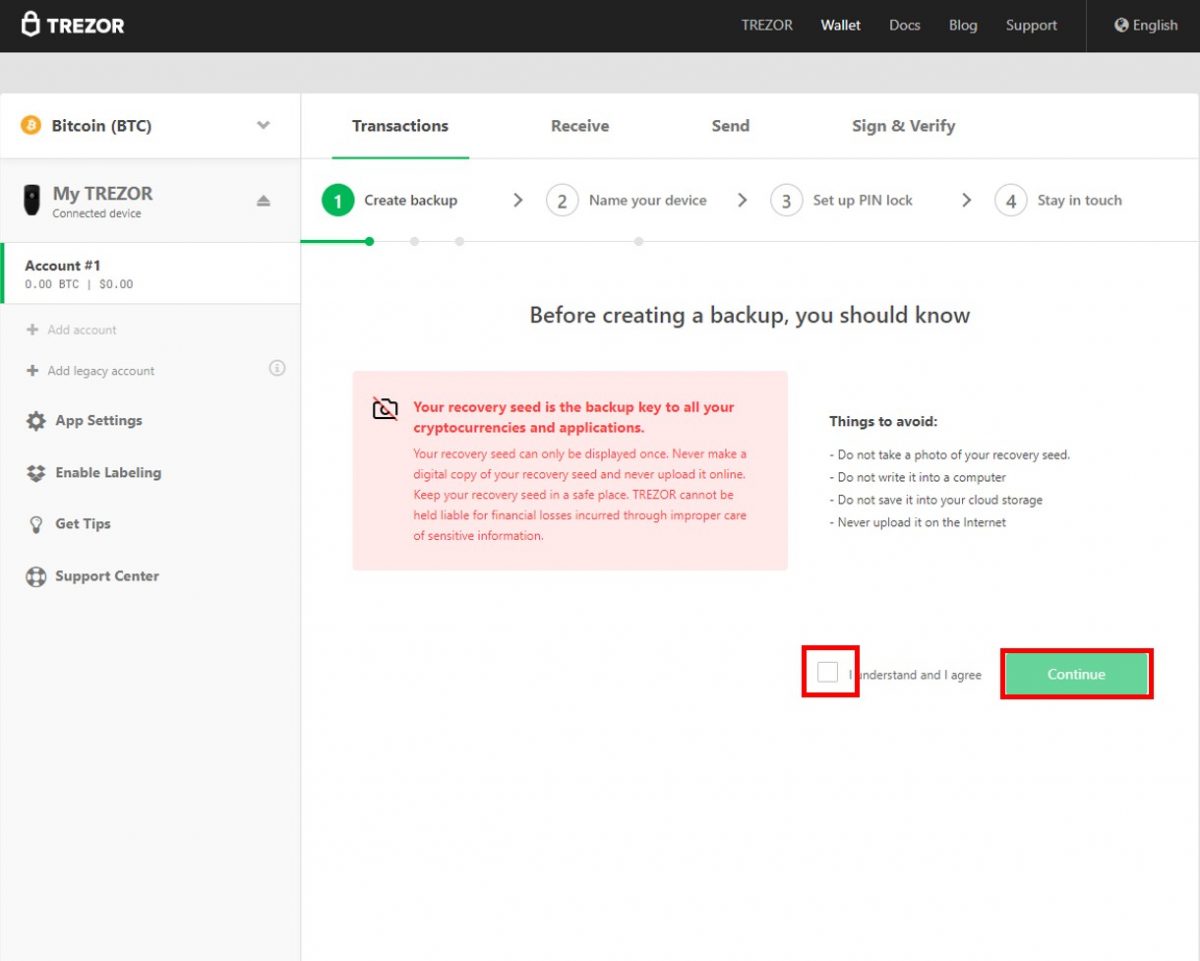
לכן, גבו אותם בצורה קרה (כלומר לא במכשיר שמחובר לרשת) – עדיף במחברת או פנקס קטן, בשני עותקים נפרדים.
לאחר שגיביתם בצורה קרה, הארנק יראה לכם שנית את המילים לפי הסדר על מנת שתוכלו לוודא שגיביתם נכון. זהו הליך חשוב מאד – וודאו את עצמכם. במסך הבא לחצו על Continue.
כעת יבקש הארנק שתבחרו לו שם. לחצו Continue.
הזינו את השם שאתם מעוניינים לקרוא למכשיר, ולחצו על Confirm to continue.
אשרו את הפעולה פיזית בארנק.
איזה שם נפלא. לחצו Continue.
כעת עלינו לבחור קוד PIN אשר ישמש אותנו בשוטף. אם גרעין המילים (Seed) נועד לגיבוי בלבד, ה-PIN ישמש אותנו בשימוש היומיומי בארנק.
גשו למכשיר הארנק שלכם ואשרו את הפעולה.
תהליך בחירת קוד ה-PIN הוא הבא: במסך הקטן של הארנק יופיעו מספרים מ-1 עד 9 בסדר רנדומלי. במסך המחשב שלכם יופיעו ריבועים דומים, אך ללא המספרים בהם. כך תוכלו להבטיח שרק אתם רואים את קוד ה-PIN שאתם בוחרים. לחצו עם עכבר המחשב על המספרים לפי הסדר שתרצו.
בחרו מספר בעל 6 ספרות אותן תוכלו לזכור. עם זאת, שימו לב שלא יהיה "ברור" מדי למישהו בעל היכרות קודמת אתכם או נתונים אישיים שעלולים להיות חשופים להאקרים.
כל הכבוד. לחצו Continue במסך הזה ובזה שאחריו.
כעת סיימנו את מדריך ההתקנה.
מדריך שימוש בארנק טרזור
את ארנק טרזור ניתן לשלב הן עם תוכנת מחשב והן עם אפליקציה לנייד אשר נקראת Trezor Manager וניתנת להורדה ב-Play Store. המדריך שלפניכם הינו למחשב, אך ניתן להסיק ממנו רבות לטובת שימוש באפליקציית הטלפון החכם.
המסך שלפניכם הינו המסך הראשי של ה-Account שלכם (מסומן במספר 1) ובו תוכלו לראות ולבצע טרנסקציות. על 2, 3 ו-4 נרחיב בהמשך.
5. Add Legacy Account – אפשרות לארנק חדש מקליינט שאיננו סגוויט. אפשרות זו איננה מומלצת שכן שימוש בכתובות סגוויט הינו מהיר יותר וזול יותר.
6. App Settings – אפשרות לשנות את תצוגת שער החליפין (מדולר לשקל למשל).
7. Enable Labeling – אפשרות לסנכרן את ארנק הטרזור עם חשבון ה-Dropbox שלכם לצורכי ניהול מעקב אחר הטרנסקציות (למשל אם שילמתם על כוס קפה באמצעות ביטקוין, תוכלו לרשום 'קפה'). מאפשר לנהל את "חשבון הבנק" שלכם בצורה יעילה ונוחה יותר.
חלון הקבלה – Receive
חלון זה כמובן מיועד להצגת כתובת הארנק שלכם. אם הינכם מעוניינים שמישהו ישלח לכם (או לשלוח לעצמכם) ביטקוין, עליכם לשתף איתם את הכתובת הזו. שימו לב, לחיצה על 'Show full address' תאפשר לכם הצגה מלאה של כתובת הארנק, ואף תשלח הודעה לארנק שלכם בה תוכלו להציג את קוד ה-QR לצורכי סריקה (במקום הזנת Copy+Paste).
חלון השליחה – Send
חלון זה מיועד לצורכי שליחת ביטקוין (או מטבעות אחרים). בחלון זה עליכם להזין (או לסרוק) את כתובת הארנק אליה תרצו לשלוח ב-Address, את סכום ההעברה תחת Amount (או בחישוב דולרי בצד ימין, או בחישוב "ביטקויני" בצד שמאל) ותוכלו לבחור את עמלת ההעברה עפ"י דחיפות ההעברה, כאשר High היא האפשרות המהירה ביותר ו-Low האטית יותר.
בחלון Add Recipient ניתן להוסיף כתובת ארנק למועדפים, כך שלא תצטרכו להזינה כל פעם מחדש.
חלון ה-Sign & Verify
בחלון זה ניתן לשלוח הודעות על גבי הבלוקצ'יין. ההודעות נועדות בעיקר להוכחת בעלות על כתובת ארנק ביטקוין. דוגמה למקרה שבה תצטרכו להשתמש בזה היא כאשר אתם סוחרים בזירת מסחר ואיבדתם את הגישה לאימות הדו-שלבי שלכם (Two Factor Authentication) וזירת המסחר מבקש שתזדהו באמצעות כתובת הארנק שלכם.
יש להקליד את תוכן ההודעה תחת 'Message' בצד של Sign Message ואת כתובת הארנק אליה אתם מעוניינים לשלוח תחת 'Address'. לאחר מכן לחצו 'Sign' ואשרו את העסקה פיזית במכשירכם.
ניתן לעשות את התהליך ההפוך (כלומר לאמת שנשלחה הודעה) ע"י תהליך זהה ב-Verify Message.
מטבעות אחרים
לחיצה על התיבה בצד שמאל למעלה תפתח את אפשרויות המטבעות אשר ניתן לאכלס בארנק הטרזור שלכם. התהליכים שביצענו עם שליחה וקבלה של ביטקוין זהים גם עבור המטבעות המופיעים ברשימה הבאה.
עם זאת, אם ברצונכם לשלוח את'ר, את'ר קלאסיק או טוקני ERC20, עליכם לעשות זאת באמצעות מדריך הווידאו הבא:
טרזור – חלון Advanced
לחלון המתקדם ניתן להגיע ע"י לחיצה עם שם הארנק שלכם (בצד שמאל – מספר 1), ואז לחיצה על Advanced (מספר 4).
על חלונות הבסיס ומסך הבית (2 ו-3) נדלג שכן הפיצ'רים שם בסיסיים ומאד.
5. הצפנת הגישה לארנקים – שכבת אבטחה נוספת המאפשרת לגשת לחשבונות הארנק שלכם (בתוך טרזור ניתן לפתוח מספר חשבונות שונים) לפי משפט-סיסמה ייחודי. בעוד שאפשרות זו מאפשרת רמת אבטחה גבוהה יותר, היא מסורבלת יותר ולכן אם ברצונכם להשתמש בה עליכם להרחיב את הידע שלכם בקישור הבא.
6. ביטול קוד ה-PIN – אפשרות לא מומלצת, אך דעו כי קיימת.
7. Check Recovery Seed – אפשרות נוספת לאמת כי גרעין המילים (Seed) שגיביתם הינו הנכון.
8. Wipe Device – אפשרות למחיקת תוכן הארנק. עשו זאת אך ורק אם ה-Seed מגובה ברשותכם.
אם ברצונכם לשלב את טרזור עם מכשירכם הנייד, אנא למדו איך עושים זאת באמצעות המדריך הבא.
אנו מקווים שנהניתם מהמדריך ומאחלים לכם המון בהצלחה!